

بقلم Adela D. Louie, ، آخر تحديث: February 20, 2018
ستقدم لك هذه المقالة بشكل أساسي 3 طرق للنسخ الاحتياطي والاستعادة لهواوي.
لقد أثبتت Huawei في الوقت الحاضر جودتها الجيدة طوال العام. تم إجراء جميع التحسينات على ميزته بواسطة مطور البرنامج. أصبحت أجهزة Huawei المحمولة واحدة من أكثر العلامات التجارية تنافسية عندما يتعلق الأمر بالأجهزة المحمولة بسبب ميزاتها المتطورة.
ومع ذلك ، بغض النظر عن مدى تطور هاتف Android الخاص بك ، سواء كان طرازًا قديمًا أو جديدًا ، فإن كل جهاز محمول يعمل بنظام Android عرضة لفقدان بياناته. حسنًا ، لا داعي للقلق لأننا سنعرض لك ثلاث طرق حول كيفية استرداد بياناتك ونسخها احتياطيًا حتى لا ينتهي بك الأمر بفقدانها ، سيكون الحصول على نسخة أمرًا سهلاً للغاية بالنسبة لك.
نصائح:
الجزء 1. Huawei Backup and Restore باستخدام FoneDog Android Toolkitالجزء 2. كيف تقوم Huawei بالنسخ الاحتياطي والاسترداد باستخدام HiSuiteالجزء 3. إحضار الملفات مباشرة من هاتف Huawei إلى جهاز الكمبيوتر الخاص بكالجزء 4. دليل الفيديو: كيف تعمل الطريقة مع Huawei Backup and Restore

اختصار FoneDog Android Data Backup and Restore. النسخ الاحتياطي واستعادة بيانات Android سيساعدك على الاحتفاظ بنسخة احتياطية من بياناتك من جهاز Android المحمول الخاص بك. يمكنك تحديد بيانات النسخ الاحتياطي إلى جهاز الكمبيوتر الخاص بك باستخدام OneClick. يمكن أن يساعدك هذا البرنامج أيضًا في الاحتفاظ بنسخة احتياطية من بيانات التطبيقات والتطبيقات الخاصة بك وكذلك جعلها تقوم بمعاينتها واستعادتها إلى أي من أجهزة Android الخاصة بك.
البرنامج متوافق أيضًا مع جميع أجهزة Android تقريبًا ، لذلك لا داعي للقلق. يمكن لهذا البرنامج إجراء نسخ احتياطي واستعادة ملفات جهات الاتصال والرسائل والصور ومقاطع الفيديو وسجلات المكالمات والمستندات والصوت.
قم بتنزيل FoneDog Android Data Backup and Restore وتثبيته على جهاز الكمبيوتر الخاص بك واتبع الدليل أدناه حول كيفية نسخ بياناتك احتياطيًا من جهاز Huawei المحمول الخاص بك.
بمجرد تثبيت البرنامج بنجاح على جهاز الكمبيوتر الخاص بك ، سيتم تشغيله تلقائيًا على شاشتك. احصل على كابل USB الخاص بك ثم قم بتوصيل هاتف Huawei بجهاز الكمبيوتر الخاص بك.
تأكد من تمكين تصحيح أخطاء USB على جهازك. بعد ذلك ، اختر "النسخ الاحتياطي والاستعادة الروبوت"

عندما اكتشفت مجموعة أدوات FoneDog جهازك بنجاح ، حدد "النسخ الاحتياطي لبيانات الجهازسيقوم FoneDog بعد ذلك بفحص جميع الملفات التي يدعمها.

ستظهر بعد ذلك قائمة بالملفات على شاشتك. من هنا ، حدد نوع الملف الذي ترغب في نسخه احتياطيًا ثم انقر فوق "إبدأ"زر.
سيؤدي هذا بعد ذلك إلى فحص نوع الملف الذي اخترته وسيستغرق بضع دقائق حسب حجم الملف. تأكد من عدم فصل جهاز Huawei عن جهاز الكمبيوتر الخاص بك.
يجب أيضًا ألا تستخدم جهازك المحمول ولا تحذف أي شيء فيه أثناء عملية النسخ الاحتياطي لجهاز Huawei الخاص بك.

بعد الانتهاء من النسخ الاحتياطي ، امض قدمًا وانقر على "OK". بعد ذلك ، يمكنك معاينة ملفاتك واستعادة النسخة الاحتياطية السابقة إلى جهاز Huawei الخاص بك.

بمجرد تحديد "النسخ الاحتياطي لبيانات الجهاز واستعادتها"ستعرض لك مجموعة أدوات FoneDog بعد ذلك بعض الملفات من النسخة الاحتياطية السابقة التي تم إنشاؤها.
يمكنك اختيار أي من ملفات النسخ الاحتياطي التي تظهر على شاشتك ، أيهما تريد استعادته.

على الجانب الأيسر من شاشتك ، ستتمكن من رؤية قائمة بأنواع الملفات التي يمكنك الاختيار من بينها. حدد الملفات التي تريدها ثم انقر فوق "استعادة"الزر.
ستطلب مجموعة أدوات FoneDog أيضًا إذنك لاستعادة بياناتك. من هناك ، ما عليك سوى المضي قدمًا والنقر على "OK"لمنح الإذن بالوصول إلى جهاز Huawei الخاص بك.
إذا تم الانتهاء من العملية برمتها ، فسيقوم FoneDog بإخطارك.

HiSuite هي أداة المدير الرسمية لشركة Huawei. يتيح هذا البرنامج لمستخدميه إدارة التطبيقات وجهات الاتصال والصور والرسائل ومقاطع الفيديو والبريد الإلكتروني والموسيقى وجداول الأعمال. هذا يسمح لهم أيضًا بالنسخ الاحتياطي واستعادة بياناتهم. يمكن لهذا البرنامج دعم أجهزة الكمبيوتر التي تعمل بنظام Windows فقط. اتبع الدليل أدناه لمعرفة كيفية النسخ الاحتياطي والاستعادة باستخدام HiSuite.
الخطوة 1: قم بتنزيل البرنامج على جهاز الكمبيوتر الخاص بك وقم بتثبيته.
الخطوة 2: قم بتشغيل البرنامج على جهاز الكمبيوتر الخاص بك ثم قم بتوصيل جهاز Huawei الخاص بك باستخدام كابل USB الخاص بك.
الخطوة 3: قم بتشغيل تصحيح أخطاء USB
الخطوة 4: قم بتشغيل HDB بالانتقال إلى "الإعدادات"> "الإعدادات المتقدمة"> "الأمان"> "السماح لـ HiSuite باستخدام HDB"
الخطوة 5: كما ترى على شاشتك ، سترى "نسخ احتياطي" و "استعادة".
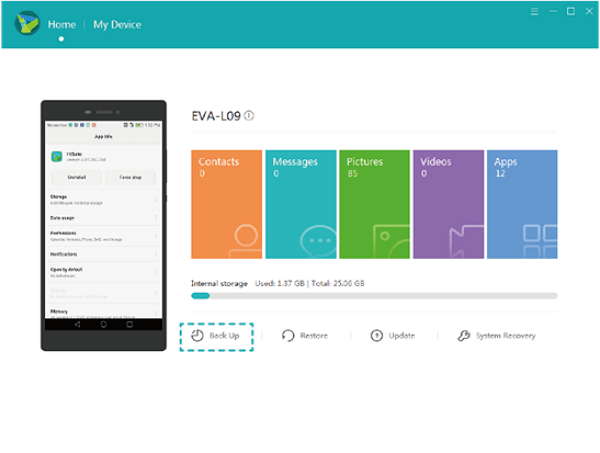
هذه الطريقة هي أبسط طريقة لإجراء نسخ احتياطي لبياناتك لأنك ستقوم فقط بسحبها من Huawei إلى جهاز الكمبيوتر الخاص بك.
ولكن ، في هذه الحالة ، يمكن فقط نقل البيانات المخزنة على بطاقة SD الخاصة بك مثل الصور ومقاطع الفيديو والموسيقى والمستندات. فيما يلي الخطوات التي يجب عليك اتباعها للقيام بهذه الطريقة.
الخطوة 1: احصل على كابل USB الخاص بك ثم قم بتوصيل جهاز Huawei بجهاز الكمبيوتر الخاص بك.
الخطوة 2: سيتم اكتشاف هاتفك بواسطة جهاز الكمبيوتر الخاص بك ومن ثم سيتم تثبيت جهاز Huawei الخاص بك كمحرك أقراص ثابت خارجي.
الخطوة 3: على جهاز الكمبيوتر الخاص بك ، انتقل إلى القرص الصلب الخارجي لجهاز Huawei الخاص بك ، ثم افتحه. ستتمكن بعد ذلك من رؤية قوائم المجلدات الموجودة على بطاقة SD الخاصة بك.
الخطوة 4: بعد ذلك ، حدد المجلدات ذات الصلة من قائمة الملفات مثل مقاطع الفيديو والصور والأفلام و DCIM والمزيد.
الخطوة 5: قم بعرض الملف المحدد ثم اسحب المجلد إلى جهاز الكمبيوتر الخاص بك.
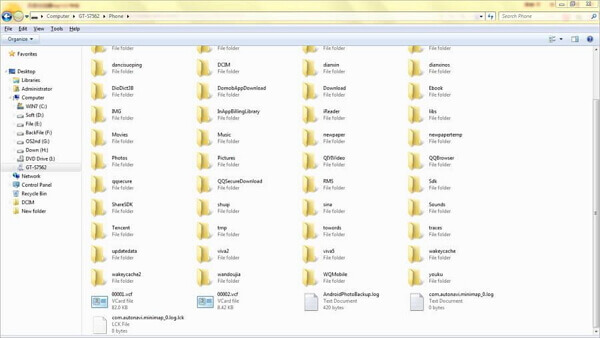
هناك الكثير من الفوائد إذا كنت قادرًا على إجراء نسخ احتياطي لبياناتك المهمة من جهازك المحمول. في حالة فقدها على أي حال في المستقبل ، يمكنك بسهولة الحصول على نسخة من تلك التي تم حفظها على جهاز الكمبيوتر الخاص بك. يمكن أن يساعدك القيام بذلك على تقليل القلق إذا واجهت بياناتك المحذوفة عن طريق الخطأ من جهاز Huawei المحمول الخاص بك.
هناك الكثير من الفوائد إذا كنت قادرًا على إجراء نسخ احتياطي لبياناتك المهمة من جهازك المحمول. في حالة فقدها على أي حال في المستقبل ، يمكنك بسهولة الحصول على نسخة من تلك التي تم حفظها على جهاز الكمبيوتر الخاص بك. يمكن أن يساعدك القيام بذلك على تقليل القلق إذا واجهت بياناتك المحذوفة عن طريق الخطأ من جهاز Huawei المحمول الخاص بك.
اترك تعليقا
تعليق
Android Data Backup & Restore
النسخ الاحتياطي للبيانات الخاصة بك الروبوت ، واستعادة بشكل انتقائي إلى الروبوت
تحميل مجانا تحميل مجانامقالات ساخنة
/
مثير للانتباهممل
/
بسيطصعبة
:شكرا لك! إليك اختياراتك
Excellent
:تقييم 4.7 / 5 (مرتكز على 80 التقييمات)